最新下载
热门教程
- 1
- 2
- 3
- 4
- 5
- 6
- 7
- 8
- 9
- 10
Illustrator制作超炫的发光条效果的教程
时间:2022-06-28 20:02:29 编辑:袖梨 来源:一聚教程网
给各位Illustrator软件的使用者们来详细的解析分享一下制作超炫的发光条效果的教程。
教程分享:
步骤一、新建文档,用矩形工具画一个矩形,填充黑色,无边框,然后使用网络工具、在矩形上方建立颜色节点进行填充,如图所示:

步骤二、用同样的方法,节点填充几个不同的颜色节点,得到如图所示:

步骤三、画一个矩形填充白色,选中并按住alt键的同时拖动,复制另一个矩形再在保持选中的状态下,放大矩形的宽度,并更改透明度为20%,然后选中这二个对矩形,打开对齐面板,选择居中对齐,得到如图所示:

步骤四、使用混合工具,对这两个进行混合,定步数为50,建立好混合之后,使用选择工具拖动矩形对象至画笔面板 ,在弹出的 新建画笔对话框中,选择“新建艺术画笔”,将着色方法改为“色相转换”,其他默认,如图所示:

步骤五、使用钢笔工具,绘制一条路径,白色,无填充,保持路径填充,在画笔面板中选择刚刚新建的画笔样式,得到如图所示:
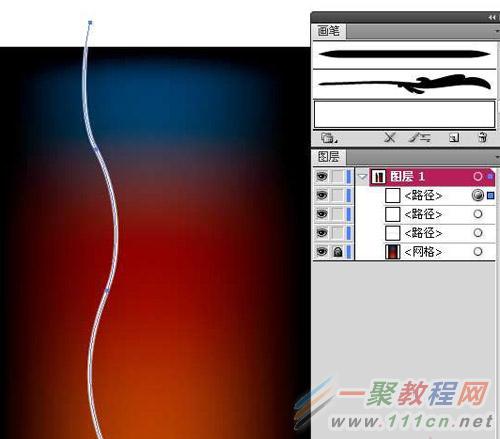
步骤六、选中路径,打开透明度面板,将模式改为叠加,用同样的方法建立多条路径,并调整形状和位置,得到如图所示:

步骤七、画一个白色填充无描边的圆,然后偏移路径(-3pt),复制一个略小的同心圆。将大圆的透明度改为46%,再使用混合工具,在二个圆上各自点击,设置步数50,然后将混合后的圆对象,移动线条交叉处,在透明度面板上更改为叠加模式,如图所示:
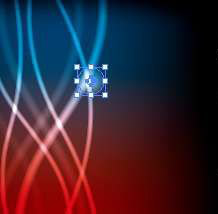
效果图:

应用效果图:

好了,以上的信息就是小编给各位Illustrator的这一款软件的使用者们带来的详细的制作超炫的发光条效果的教程解析分享的全部内容了,各位使用者们现在看到这里了,小编相信各位是很清楚了制作方法了吧,那么大家就快去按照小编的教程自己去制作的试试下发光条效果吧。
相关文章
- 剑星最终结局有哪些 05-06
- 疯狂原始人变异宠物怎么获得 05-06
- 剑星拾荒者的故事支线怎么做 05-06
- 下一站江湖2天下霸剑获取方法介绍 05-06
- metamask钱包官方网站 05-06
- metamask钱包ios 05-06














